pdf转word怎么编辑不了文字
1、启动烁光PDF转换器,进入主界面后选择PDF转文件功能。该软件设计简洁高效,支持多种文件格式处理,确保用户能快速上手。通过点击功能模块,系统会自动加载转换工具,为后续操作奠定基础。
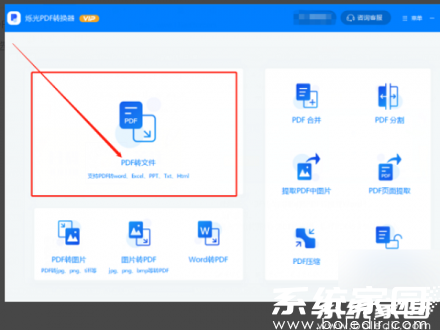
2、在页面中央点击添加文件按钮,上传需要转换的PDF文档。用户可直接拖拽文件至软件空白区域,实现快速导入。此步骤支持批量处理多个PDF文件,大大提升工作效率。添加文件时,确保文档完整无损,避免转换错误。
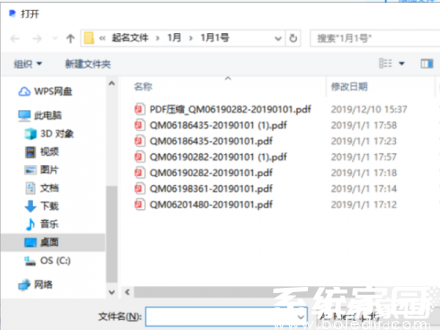
3、文件添加完成后,进入设置阶段。首先选择转换类型为PDF转Word,这是关键一步。接着,在输出格式选项中,务必指定为doc或docx格式,而非其他不支持编辑的格式。转换模式可根据需求选择排版优先或易于编辑优先,前者保持原布局,后者优化文本可修改性。最后设置输出目录并点击开始转换,确保所有选项准确无误。
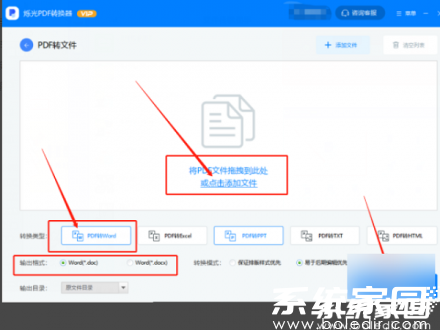
4、耐心等待转换进度条达到100%,表示转换成功完成。此过程耗时取决于文件大小和系统性能,用户可实时监控状态栏。转换结束后,点击打开按钮即可查看新生成的Word文档,验证其可编辑性。
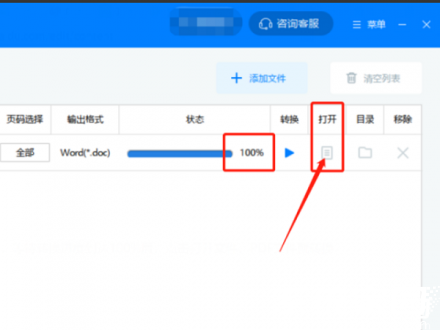
5、确认文档在Word中打开后,用户可自由编辑文字内容,如修改段落、添加注释或调整格式。编辑完毕后,通过左上方的文件菜单选择另存为选项,保存为Word文档格式。这一步巩固了转换成果,确保文档长期可用。遵循此流程,用户能彻底解决PDF转Word后无法编辑的问题,提升办公效率。

